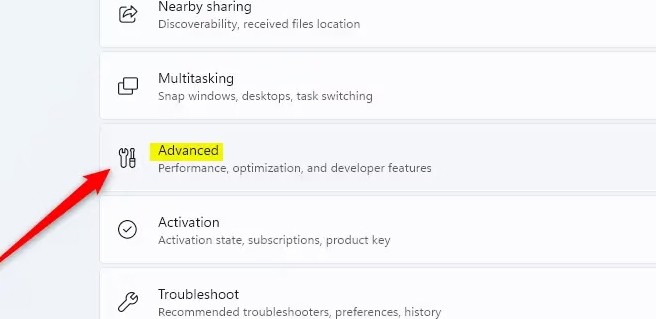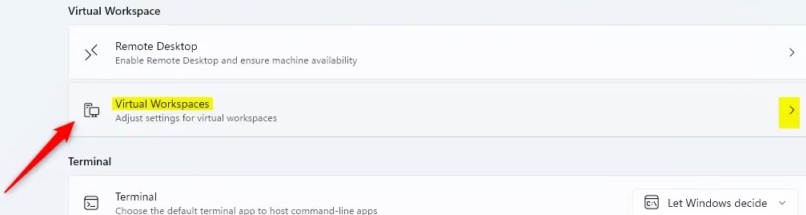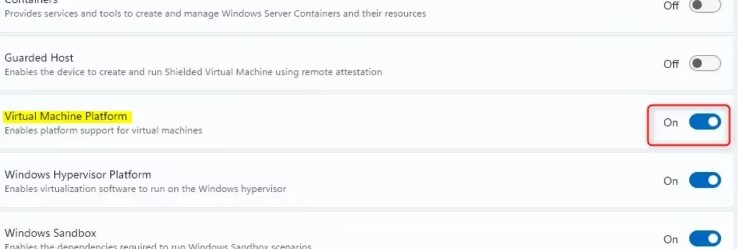Виртуальная машина в Windows 11 позволит пользователям запускать операционную систему, отличную от Windows, прямо на компьютере. После этого мы сможем устанавливать и использовать программное обеспечение и приложения на виртуальной машине, не затрагивая основную систему. Ниже приведены инструкции по активации виртуальной машины в Windows 11.
Как включить виртуальную машину Windows 11 через Настройки
Шаг 1:
Откройте интерфейс настроек на своем компьютере, затем нажмите «Система» , посмотрите в сторону и выберите «Дополнительно» , чтобы открыть дополнительные настройки на своем компьютере.
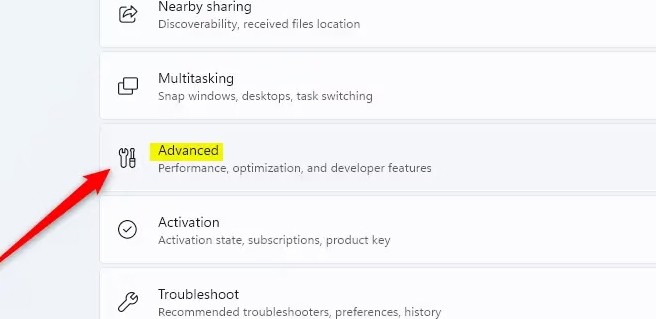
Шаг 2:
Затем нажмите «Виртуальные рабочие пространства» , чтобы запустить виртуальную машину в Windows 11.
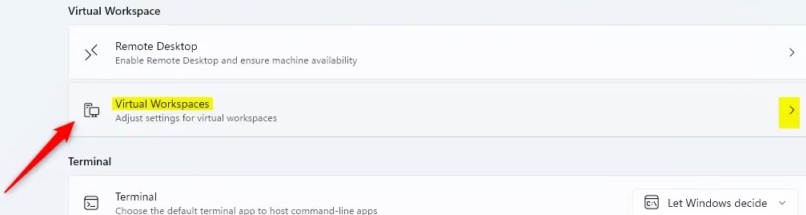
Шаг 3:
Далее вам необходимо активировать Virtual Machine Platform , чтобы включить виртуальную машину в Windows 11.
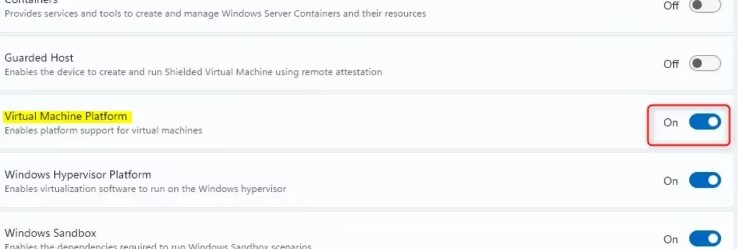
Как включить виртуальную машину Windows 11 через Панель управления
Шаг 1:
Введите « Включение или отключение компонентов Windows» в строку поиска и нажмите на результат.

Шаг 2:
Переключитесь на новый интерфейс, нажмите «Платформа виртуальной машины», чтобы включить виртуальную машину в Windows 11.

После перезагрузки Hyper-V будет включен, что позволит вам создавать виртуальные машины и запускать несколько операционных систем.
Активировать виртуальную машину из командной строки Windows 11
Нам нужно открыть командную строку с правами администратора, затем ввести команду ниже для запуска виртуальной машины.
DISM /Online /Enable-Feature /FeatureName:"VirtualMachinePlatform"
Если вы хотите выключить виртуальную машину, введите команду ниже.
DISM /Online /Disable-Feature /FeatureName:"VirtualMachinePlatform"
Включите виртуальную машину через Windows PowerShell.
Нам также необходимо открыть PowerShell с правами администратора, а затем ввести команду ниже.
Enable-WindowsOptionalFeature -Online -FeatureName "VirtualMachinePlatform"
Чтобы отменить режим виртуальной машины, введите команду:
Disable-WindowsOptionalFeature -Online -FeatureName "VirtualMachinePlatform"